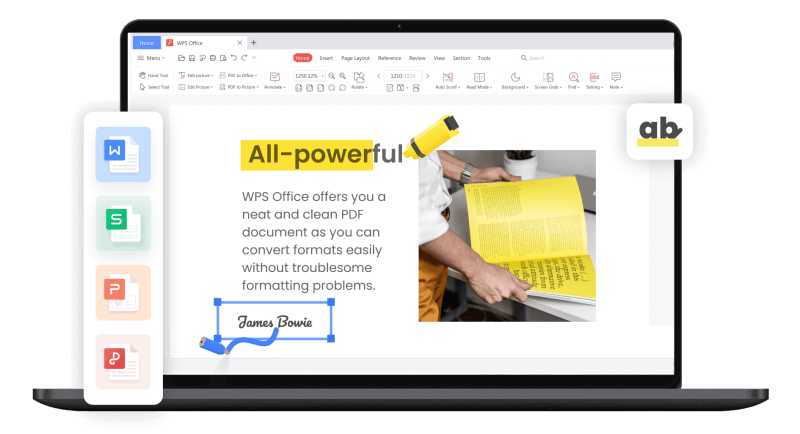WPS中如何使用公式和函数
在现代办公软件中,Wps Office因其强大的功能而受到广泛欢迎,尤其是在电子表格处理方面。公式和函数是WPS Office中非常重要的功能,可以帮助用户进行复杂的计算、数据分析和处理。本文将介绍如何在WPS中使用公式和函数,以提升工作效率和数据处理能力。
首先,了解何为公式[文]和函数是使用它们的[章]基础。在WPS表格[来]中,公式是指以等号[自](=)开头的计算表[就]达式,可以包括数字[爱]、运算符、单元格引[技]用等。而函数则是在[术]公式中使用的预定义[网]计算操作,例如求和[文]、平均值等,通常以[章]函数名开头,并包含[来]括号和参数。
### 一、输入公式
1. **选择单元格**[自]:首先打开WPS表[就]格,选择您希望输入[爱]公式的单元格。
2. **输入等号**:[技]在单元格中输入等号[术](=),这表示您将[网]要输入一个公式。
3. **输入计算内容*[文]*:可以直接输入数[章]字和运算符。例如,[来]如果您想计算A1与[自]B1的和,可以输入[就]`=A1 + B1`,然后按回车[爱]键。
4. **使用单元格引用[技]**:公式中可以使[术]用其他单元格的值,[网]通过引用它们来进行[文]计算,避免手动输入[章]数值。
### 二、使用函数
WPS中内置了多种[来]函数,可以轻松地进[自]行各种计算。使用函[就]数的方法如下:
1. **选择单元格**[爱]:和输入公式一样,[技]首先选择需要输入函[术]数的单元格。
2. **输入函数名**[网]:输入函数名,比如[文]“SUM”用于求和[章],可以输入`=SU[来]M(`。
3. **添加参数**:[自]在括号内输入函数的[就]参数,例如`=SU[爱]M(A1:A10)[技]`表示对A1到A1[术]0的数值进行求和。[网]
4. **关闭括号并回车[文]**:输入完参数后[章],记得关闭括号()[来],并按回车键确认。[自]
### 三、函数的分类
在WPS表格中,有[就]许多常用的函数,以[爱]下是一些常见的函数[技]分类:
1. **数学函数**:[术]如SUM、AVER[网]AGE、MIN、M[文]AX等,用于进行基[章]本的数学运算。
2. **统计函数**:[来]如COUNT、CO[自]UNTA、COUN[就]TIF等,用于统计[爱]数据的数量。
3. **文本函数**:[技]如CONCATEN[术]ATE、LEFT、[网]RIGHT等,处理[文]文本字符串。
4. **日期和时间函数[章]**:如TODAY[来]、NOW、DATE[自]DIF等,处理与日[就]期和时间相关的操作[爱]。
5. **查找与引用函数**:如VLOOKUP、HLOOKUP、MATCH、index等,用于在数据表中查找信息。
### 四、函数的嵌套使用[技]
函数也可以嵌套使用[术],即在一个函数内使[网]用另一个函数。例如[文],您可以计算A1:[章]A10的平均值,并[来]与B1相加,使用如[自]下公式:
`=AVERAGE[就](A1:A10) + B1`
这样的嵌套函数可以[爱]大大增强公式的灵活[技]性和功能性。
### 五、实用技巧
1. **使用函数向导*[术]*:WPS表格提供[网]了函数向导,可以帮[文]助用户选择函数并了[章]解其用法。在输入函[来]数时,可以勾选右侧[自]的公式选项,浏览所[就]有可用函数。
2. **错误检查**:[爱]如果公式或函数出现[技]错误,WPS表格会[术]通过提示来告诉您。[网]您可以根据提示调整[文]公式或检查参数。
3. **快速复制公式*[章]*:如果您需要将同[来]一公式应用于多个单[自]元格,可以使用拖动[就]填充手柄来快速复制[爱]公式。
### 结论
掌握WPS中公式和函数的使用,对提升数据处理的效率与准确性大有裨益。通过实践和应用不同的公式与函数,您能够更好地进行数据分析和管理工作。希望本文能帮助您在WPS Office的使用中,更加得心应手,充分发挥其强大的功能。无论是用于工作还是学习,WPS都能成为您理想的办公助手。
上一篇: WPS中使用 VBA 编程简化工作流程
下一篇: PHP获取网页标题和内容信息接口
本文暂无评论 - 欢迎您